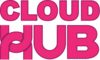1. Hướng dẫn đăng nhập VPS Windows
Bước 1: Mở ứng dụng Remote Desktop Connection trên máy tính.
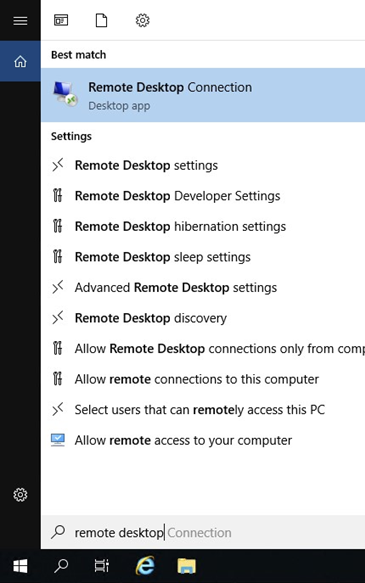
Bước 2: Nhập địa chỉ IP của VPS vào ô “Computer” và nhấn Connect.
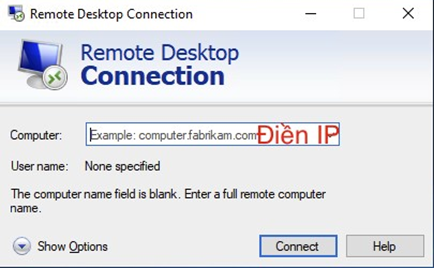
Bước 3: Nhập Username, Password VPS

Bước 4: Nhấn Yes để xác nhận kết nối
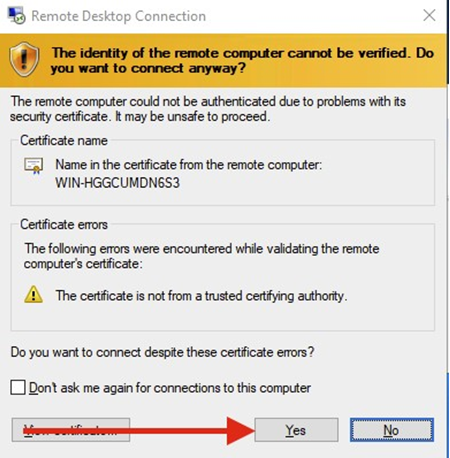
2. Hướng dẫn đăng nhập VPS LINUX
Bước 1: Tải và cài đặt phần mềm Putty để sử dụng giao thức SSH kết nối với VPS.
Bước 2: Mở Putty, nhập địa chỉ IP của VPS và nhấn Open để kết nối.

Bước 3: Khi bảng thông báo xuất hiện, chọn Accept và điền tài khoản, mật khẩu VPS.
Lưu ý: Khi nhập mật khẩu, mật khẩu sẽ không hiển thị trên màn hình vì lý do bảo mật. Do đó, bạn gõ mật khẩu trước rồi Copy và Paste vào để tránh sai sót.

Bước 4: Sau khi nhập xong thông tin VPS, nhấn Enter để hoàn tất kết nối. Vậy là bạn đã đăng nhập VPS Linux trên máy tính thành công.
3. Hướng dẫn đăng nhập VPS trên điện thoại
Bước 1: Tải xuống và cài đặt ứng dụng Remote Desktop
Bước 2: Tạo kết nối Remote Desktop
Sau khi cài đặt ứng dụng Remote Desktop, bạn cần tạo kết nối Remote Desktop. Để thực hiện điều này, bạn cần thông tin sau:
- Địa chỉ IP của VPS
- Tên người dùng
- Mật khẩu
Bước 3: Kết nối với VPS
Sau khi tạo kết nối Remote Desktop, bạn có thể kết nối với VPS của mình bằng cách mở ứng dụng Remote Desktop và nhập thông tin kết nối của bạn. Sau đó, bạn sẽ sử dụng nó như một máy tính thông thường. Bạn có thể truy cập các ứng dụng và tài liệu của mình, cũng như thực hiện các tác vụ như cài đặt phần mềm và quản lý hệ thống.
CloudHub chuyên cung cấp dịch vụ Cloud VPS, VPS – Gold, VPS – Platinum, GPU VPS, GPU Server.
Fanpage: CloudHub – GPU AI
Telegram: @CloudHub_Notify